Если вы покупаете принтер, клавиатуру или какую-нибудь ещё периферию для компьютера, на коробках может быть написано Plug’n’Play (или Plug Play значит, что устройство подключается к вашему компьютеру и им можно пользоваться сразу.
- покупаете новое железо — видеокарту, принтер, модем или что угодно ещё;
- устанавливаете драйвер с дискеты;
- выключаете компьютер и подключаете новое устройство;
- включаете компьютер и заходите в настройку;
- находите только что подключённое устройство;
- говорите, что для этого устройства нужно использовать такой-то драйвер;
- перезагружаете компьютер;
- вот теперь можно работать с новым устройством.
Что такое plug’n’play
Технология Plug’n’play («подключи и пользуйся») означает, что новое устройство можно подключить к компьютеру и сразу начать им пользоваться. Компьютер сам разберётся, что за устройство перед ним, установит нужные драйверы и настроит все свои внутренние штуки. В большинстве случаев — даже без перезагрузки.
Что такое Plug&Play
Весь секрет в том, что производители операционной системы заранее добавляют много разных драйверов на все случаи жизни, чтобы в нужный момент достать их из кладовки и установить. Но перед этим система проходит такой путь:
- компьютер понимает, что к нему подключили новое устройство;
- получает от устройства служебную информацию;
- смотрит, в какую категорию попадает устройство и что нужно настроить для его работы;
- если нужны драйверы, добавляет нужные драйверы;
- если устройство сделано по стандарту своего класса, начинает работать с ним как с устройством нужного класса;
- добавляет к себе в настройки запись о том, что появилось новое устройство и им можно пользоваться.
Теперь коротко про каждый этап.
Как компьютер узнаёт, что к нему подключили новое устройство
Сразу после включения компьютер начинает спрашивать у каждого порта — подключено к нему что-то или нет. Порты — это разъёмы для подключения внутри и снаружи.
Компьютер постоянно проверяет, подключено ли что-то к порту или нет. Если подключено — то это новое или старое и ничего делать пока не надо? Такой опрос компьютер проводит сотни раз в секунду, поэтому как только мы что-то подключим — компьютер сразу узнает об этом.
Служебная информация от устройства
Как только порт сообщил, что в его разъём что-то подключили, система сразу посылает на этот порт служебное сообщение с вопросом «А ты кто?». Это стандартное сообщение, которое умеют обрабатывать почти все устройства.
В ответ устройство посылает информацию о себе: тип, марку, модель, параметры работы, версию прошивки и много остальных важных компьютеру свойств. Компьютер получает ответ и смотрит, есть ли такое устройство в списке знакомых ему или нет.
Если устройство знакомое, то система переходит к следующему этапу. Но иногда бывает так, что устройство понимает, что у него спрашивают, но ничего не посылает в ответ. В этом случае нужно ставить драйвер вручную, а потом подключать устройство заново — без этого компьютер просто не поймёт, что с ним делать.
Внутренняя настройка системы
Когда компьютер понял, что за новое устройство к нему подключили (принтер, сканер, видеокарту или что-то другое), он смотрит, может ли он завести новое устройство в системе так, чтобы это не помешало остальным. Например, не будет ли мешать новый принтер работе двух старых.
Если всё в порядке и никто никому не мешает, компьютер устанавливает драйверы.
Установка драйверов
Тут всё просто: компьютер по описанию устройства находит у себя подходящий драйвер и устанавливает его. Иногда в системе нет драйвера именно от этой модели, но есть драйвер от похожей, с теми же возможностями, или драйвер, который подходит целой серии устройств. В этом случае компьютер поставит такой драйвер. По этой причине название модели в драйвере и на самом устройстве иногда различаются:
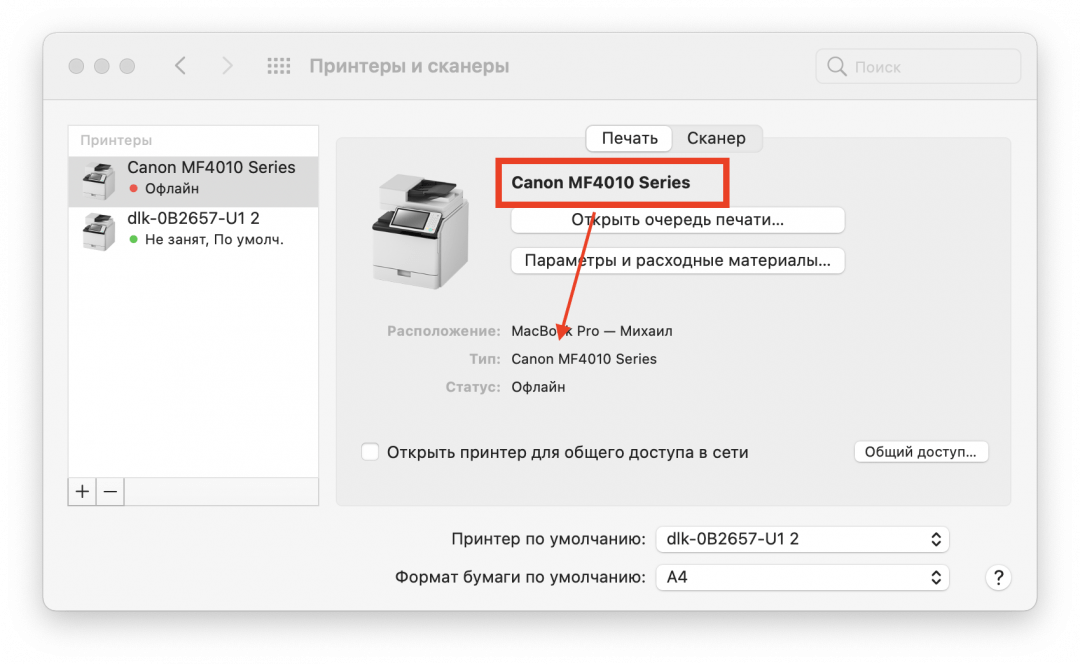
Если подходящего драйвера в системе не нашлось, компьютер выведет сообщение об ошибке. В этом случае драйвер нужно будет устанавливать вручную:
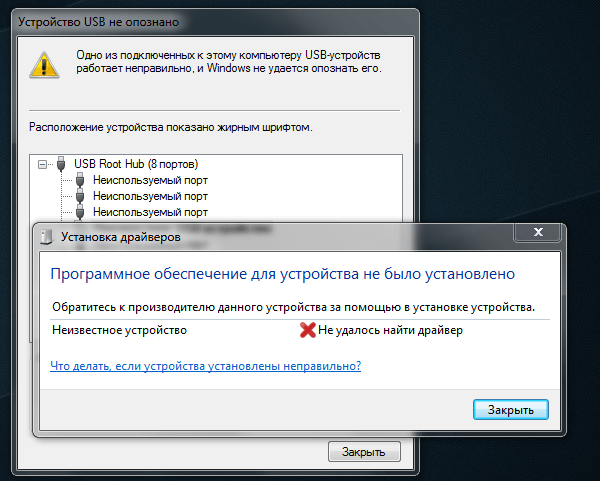
Class-compliant-устройства и общие драйверы
Для некоторых устройств в индустрии придумали общие правила работы — например для мышей и клавиатур, простых принтеров и сканеров, MIDI-контроллеров и аудиокарт. Правила описывают, на какие команды должно реагировать устройство, какую информацию отправлять в компьютер, в каком формате и т. д.
Если какое-то устройство работает по этим правилам, его называют class-compliant — то есть «соответствующий классу». И тогда операционной системе не нужны индивидуальные драйверы для этого конкретного устройства. Достаточно использовать общий драйвер для всех устройств такого типа.
Class-compliant-устройства оказались очень полезны, когда мы начали подключать устройства к планшетам. Например, вы можете подключить любой соответствующий классу аудиоинтерфейс к Айпаду, и он заработает так, будто он создан специально для этого Айпада. Производителям не нужно писать драйверы отдельно под Айпад, а разработчикам iPadOS не нужно добавлять в поставку операционной системы тысячи однотипных драйверов для разных устройств.
Так что class-compliant — это гуд. Будет работать без вопросов.
Как там с Linux
С Линуксом ситуация такая:
- Есть сборки, у которых в комплекте есть огромная коллекция драйверов, чтобы большинство устройств Plug https://thecode.media/plug-n-play/» target=»_blank»]thecode.media[/mask_link]
Функция plug play в телевизоре: что это, для чего
Практически каждый опытный и неопытный юзер компьютера слышал о Plugplay в телевизоре — что это
Plug-and-Play в переводе с английского означает «включай и работай». Такая функция доступна на ПК с операционной системой Windows. Она даёт возможность в автоматическом режиме подключить новые устройства к ЭВМ.

Такая же функция сейчас доступна в современных жидкокристаллических телевизорах. PlugPlay позволила упростить работу с определением и установкой нового оборудования к телевизору. Все настройки проходят в автоматическом режиме. Это значительно экономить время. Кроме того, риски неправильно подключить или настроить устройство минимизируется. Вся процедура занимает 1-2 минуты, что конечно радует пользователей.
На заметку: стандарт PnP сегодня поддерживает все внешние порты, поэтому с легкостью удастся установить любое устройство.
Как и когда появилась
Впервые технология PlugPlay была внедрена в ОС Windows версии 98.

В конце 90х, начало 2000 года новая технология была довольно сырая, и поддерживала лишь небольшой список устройств. Со временем её разработчики начали совершенствовать системы, постепенно добавлять новые доступные устройства. В век развития телекоммуникаций такой функционал, как PnP начали внедрять в новые телевизоры, чтобы упростить процесс подключения к технике других устройств (приставок, тюнера, флешки, колонок, модемов и т.д.).
Основные принципы работы
Основной принцип работы технологии PnP заключается в следующем: при подключении к ТВ простой флешки или тюнера, система самостоятельно находит новое оборудование и подготавливает его к работе. Спустя пару минут подключенное оборудование можно использовать без дополнительных настроек на телевизоре.
Если в ТВ есть доступ к интернету, и к подключенному устройству необходимо установить драйвер. Система это делает самостоятельно. Она находит проверенный безопасный вариант и устанавливает его на операционную систему. Что очень удобно, особенно если пользователь не разбирается в цифровой технике.
Plughttps://topidei.ru/fynkciia-plug-play-v-televizor/» target=»_blank»]topidei.ru[/mask_link]
Universal Plug And Play (UPnP): что это и где используется?

Раньше это была огромная боль, чтобы настроить что-то вроде принтера. Теперь, благодаря UPnP, как только ваш Wi-Fi-принтер включен, ваш ноутбук, планшет и смартфон могут его увидеть. Universal Plug and Play — это набор протоколов и связанных с ними технологий, которые позволяют устройствам автоматически обнаруживать друг друга.
Universal Plug and Play — не путать с Plug and Play (PnP) — считается расширением Plug and Play. Когда все работает правильно, оно автоматизирует все сложные шаги, необходимые для взаимодействия устройств друг с другом, будь то напрямую (одноранговый) или по сети.
Если вы хотите узнать немного больше деталей, читайте дальше. Но будьте осторожны, это немного круче.
Universal Plug and Play использует стандартные сетевые / интернет-протоколы (например, TCP / IP, HTTP, DHCP) для поддержки нулевой конфигурации (иногда называемой «невидимой»). Это означает, что когда устройство соединяется или создает сеть, Universal Plug and Play автоматически:
- Назначает IP-адрес устройству и объявляет имя / присутствие устройства в сети.
- Описывает возможности / службы устройства (например, принтер, сканер) и доступность сети.
- Предоставляет имена и возможности всех других устройств, находящихся в настоящее время в сети.
- Устанавливает контрольные точки, чтобы можно было запрашивать действия служб (например, запуск / отмена задания на печать).
- Обновляет состояние служб устройства (если выполняется).
- Предоставляет пользовательский интерфейс на основе HTML для управления и / или просмотра состояния устройства.
Универсальная технология Plug and Play позволяет подключать различные проводные (например, Ethernet, Firewire ) или беспроводные (например, WiFi, Bluetooth) соединения, не требуя дополнительных / специальных драйверов. Не только это, но и использование общих сетевых протоколов позволяет любому UPnP-совместимому устройству участвовать независимо от операционной системы (например, Windows, macOS, Android, iOS), языка программирования, типа продукта (например, ПК / ноутбук, мобильное устройство, смарт устройства, аудио / видео-развлечения) или производителя.
Universal Plug and Play также имеет расширение аудио / видео (UPnP AV), которое обычно используется в современных медиа-серверах / проигрывателях, интеллектуальных телевизорах, проигрывателях CD / DVD / Blu-ray, компьютерах / ноутбуках, смартфонах и планшетах и т. Д. Подобно стандарту DLNA , UPnP AV поддерживает широкий спектр цифровых аудио / видео форматов и предназначен для облегчения потоковой передачи контента между устройствами. UPnP AV обычно не требует включения универсального параметра Plug and Play на маршрутизаторах.
Универсальные сценарии Plug and Play
Одним из распространенных сценариев является сетевой принтер. Без Universal Plug and Play пользователю сначала нужно будет пройти процесс подключения и установки принтера на компьютер. Затем пользователю придется вручную настроить этот принтер, чтобы сделать его доступным / общим в локальной сети. Наконец, пользователю придется переходить на другой компьютер в сети и подключаться к этому принтеру, так что принтер может быть распознан в сети каждым из этих компьютеров — это может быть очень трудоемкий процесс, особенно если неожиданно возникают проблемы.
Благодаря Universal Plug and Play установление связи между принтерами и другими сетевыми устройствами является простым и удобным. Все, что вам нужно сделать, — подключить принтер, совместимый с UPnP, в открытый Ethernet-порт маршрутизатора, а Universal Plug and Play позаботится обо всем остальном. Другие общие сценарии UPnP:
- Совместное использование фотографий и потоковой передачи музыки / фильмов на медиа-сервере.
- Потоковое видео с использованием интернет-ТВ-устройств.
- Беспроводная домашняя автоматизация (например, Internet of Things ).
- Удаленное домашнее наблюдение.
Ожидается, что производители будут продолжать создавать потребительские устройства, предназначенные для использования Universal Plug and Play для поддержки функций. Тенденция неуклонно расширилась, чтобы охватить популярные популярные домашние продукты:
- Цифровые ассистенты (например, Amazon Echo).
- Интеллектуальные системы освещения.
- Термостаты, управляемые через Интернет.
- Умные замки для дверей.
Риски безопасности UPnP
Несмотря на все преимущества, предлагаемые Universal Plug and Play, технология по-прежнему несет определенные риски для безопасности. Проблема в том, что Universal Plug and Play не аутентифицируется, предполагая, что все, подключенное к сети, является надежным и дружественным. Это означает, что если компьютер был взломан вредоносным ПО или хакер, использующий ошибки / дыры безопасности — по сути, бэкдоры, которые могут обойти защитные сетевые брандмауэры — все остальное в сети сразу же восприимчиво.
Тем не менее, эта проблема имеет меньше общего с Universal Plug and Play (подумайте об этом как о инструменте), а также о плохой реализации (т. Е. О неправильном использовании инструмента). Многие маршрутизаторы (особенно модели старшего поколения) уязвимы, не имеют надлежащей безопасности и проверок, чтобы определить, являются ли запросы, сделанные программным обеспечением / программами или услугами, хорошими или плохими.
Если ваш маршрутизатор поддерживает Universal Plug and Play, в настройках будет указан параметр (следуйте инструкциям, приведенным в руководстве по продукту), чтобы отключить функцию. Хотя потребуется некоторое время и усилия, можно повторно включить совместное использование / потоковое управление / управление устройствами в одной сети с помощью ручной настройки (иногда выполняемой программным обеспечением продукта) и переадресации портов.
Насколько публикация полезна?
Нажмите на звезду, чтобы оценить!
Источник: ip-calculator.ru